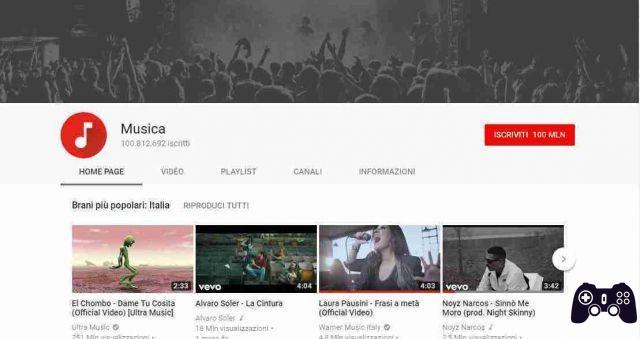Comment utiliser YouTube Analytics. L'outil d'analyse des résultats et des vues de vos vidéos mises en ligne sur la plateforme vidéo la plus utilisée au monde.
YouTube Analytics
Ouvrez la page de et jetez un œil aux principaux graphiques au centre. L'échelle de temps par défaut de YouTube est de 28 jours (4 semaines). Vous pouvez utiliser le menu déroulant dans le coin supérieur droit pour changer l'échelle en durée mensuelle, hebdomadaire, quotidienne ou complète.
La page Analytics est divisée en plusieurs sections :
- Temps d'affichage: cette section montre au total combien de temps les gens ont passé à regarder vos vidéos pendant la période sélectionnée. Ceci est mesuré en minutes, ce qui rend le nombre beaucoup plus grand.
- Durée moyenne de visionnage : cette section indique le temps moyen que les internautes passent à regarder des vidéos individuelles.
- Vues: cette section est assez simple, mesurant combien de personnes ont cliqué sur vos vidéos pendant la période sélectionnée.
- Chiffre d'affaires estimé : cette section affiche une estimation des revenus publicitaires pour la période.
- Autres numéros : les autres options de la page Analytics sont assez explicites et mesurent à peu près toutes les interactions qu'un utilisateur peut avoir avec votre contenu.
Toutes ces sections affichent également un symbole haut ou bas qui vous permet de savoir si la statistique s'est améliorée ou non par rapport à la période précédente (comme le mois précédent si vous visualisez l'échelle de temps par défaut de 28 jours). Ceci est utile pour surveiller le comportement de votre chaîne au fil du temps.
Studio bêta de YouTube
La page Analytics par défaut est excellente, mais YouTube est encore meilleur. Il est mieux structuré et possède également des statistiques plus intéressantes. Une autre bonne chose à propos de l'étude bêta est qu'elle se met à jour en direct. Il n'est pas nécessaire d'attendre l'arrivée des analyses normales, ce qui peut prendre quelques jours avec la page Analytics par défaut.
Les impressions sont une statistique importante à suivre. Cela vous donne une idée de la façon dont votre vidéo fait référence aux algorithmes de YouTube. Si vous obtenez plus d'impressions, YouTube les aime probablement plus. Ces impressions conduisent à des vues de personnes cliquant sur les vignettes (taux de clics) et à une durée de visionnage, en fonction de la durée de visionnage de votre vidéo. Le temps de visionnage est très important, car l'algorithme de YouTube favorise fortement le temps de visionnage.
Dans l'onglet "Créer une audience", vous pouvez voir combien de téléspectateurs uniques vous avez par jour et aussi combien de temps de visionnage provient des abonnés. Cela peut vous aider à déterminer combien de personnes se sont abonnées à votre chaîne après avoir regardé l'une de vos vidéos.
Si vous cliquez sur le widget "Meilleures vidéos" dans l'onglet Vue d'ensemble, vous obtenez cette belle vue d'ensemble de la chaîne, montrant les performances par vidéo au fil du temps, avec des statistiques détaillées ci-dessous.
Dans l'ensemble, les analyses YouTube sont très précises, bien qu'un peu difficiles à naviguer, mais ce sont des outils utiles si YouTube est important pour vous.